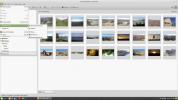Hvordan oppgradere til Ubuntu 20.04 LTS
Den nyeste Long Term Support-utgivelsen av Ubuntu er ute! Den er 20.04 LTS, og det er en fantastisk oppdatering med mange nye og spennende funksjoner, for eksempel en "Ikke forstyrr modus," brøkskalering, forbedret ZFS-støtte, Linux 5.4, WireGuard VPN-støtte i kjernen, Gnome 3.36 og mye mer!
Å oppgradere til en ny Ubuntu-utgivelse kan være skummelt hvis du er en ny Linux-bruker. Derfor vil vi i denne guiden vise deg alt du trenger å gjøre for å oppgradere systemet til den siste 20.04 LTS-utgivelsen!
Merk: Før du prøver å oppgradere fra din eksisterende Ubuntu-utgivelse til 20.04, anbefaler vi sterkt å lage en sikkerhetskopi på en ekstern USB-harddisk eller USB-flash-enhet. Ubuntu-oppgraderinger går vanligvis greit, men det er det aldri en dårlig idé å gjøre Hold dataene dine trygge i tilfelle en ulykke skulle skje.
Oppgradering til 20.04 LTS - GUI
Den enkleste måten å oppgradere Ubuntu-utgivelsen din er ved å bruke det innebygde GUI-oppgraderingsverktøyet. Det er veldig greit å bruke og krever ingen kunnskap om kommandolinjen.
For å starte oppgraderingsprosessen, trykk på Vinne på tastaturet. Ved å trykke på denne knappen åpnes Gnome-søkefeltet. I denne søkeboksen, se etter “Software Updater” og start den. Følg deretter trinn-for-trinn-instruksjonene nedenfor for å få systemet oppgradert!
Merk: bruker du ikke Ubuntu Gnome-skrivebordet? Se etter “Software Updater” i appmenyen på skrivebordet og start den. Alle Ubuntu-smaker har det samme oppdateringsadministratorverktøyet.
Trinn 1: Når du starter "Software Updater", vil den begynne å se etter oppdateringer for den nåværende utgivelsen av Ubuntu du er på. Ubuntu må installere tilgjengelige programvareoppdateringer før du prøver å oppgradere til 20.04 LTS. Len deg tilbake, vær tålmodig og la oppgraderingene være ferdige.

Steg 2: Når programvareoppdateringene dine er oppdaterte, vil du se et varsel vises på skjermen som sier: “Programvaren er på denne datamaskinen er oppdatert. " På samme varsel vil du også se "Ubuntu 20.04 er tilgjengelig" og en "oppgradering" knapp.

Velg "Oppgradering" -knappen for å fortelle Ubuntu at du ønsker å starte oppgraderingsprosessen.
Trinn 3: Når du velger “Oppgradering” -knappen, vil du se utgivelsesnotis-siden for Ubuntu 20.04 LTS. Les gjennom merknadene for å finne ut alt om de nye funksjonene som er inkludert i den nye utgivelsen.
Når du er ferdig med å lese utgivelsesnotatene, finner du "Oppgrader" -knappen nederst på siden og klikker på den for å gå til neste side.
Trinn 4: Etter 20.04 LTS utgivelsesnotater, vil du se verktøyet "Distribusjonsoppgradering". Det vil forberede ditt nåværende Ubuntu-system for 20.04 ved å sette opp nye programvarekanaler, etc. Len deg tilbake og la verktøyet “Distribusjonsoppgradering” fungere.

Når verktøyet “Distribusjonsoppgradering” er ferdig med å klargjøre systemet ditt for 20.04 LTS, vil du se et varsel. Denne varslingen sier: "Vil du starte oppgraderingen?" Klikk "Start oppgradering" for å fortsette.

Trinn 5: Etter å ha klikket på "Start oppgradering" -knappen, vil verktøyet "Distribusjonsoppgradering" begynne å laste ned alle Ubuntu 20.04 LTS-pakker og installere dem. Denne prosessen vil ta ganske mye tid, så vær tålmodig!
Trinn 6: Når verktøyet “Distribusjonsoppgradering” er ferdig oppgradert til Ubuntu 20.04 LTS, vil det vise en varsel som sier: "Start systemet på nytt for å fullføre oppgraderingen." Finn “Start på nytt nå” -knappen og klikk det for å starte på nytt.
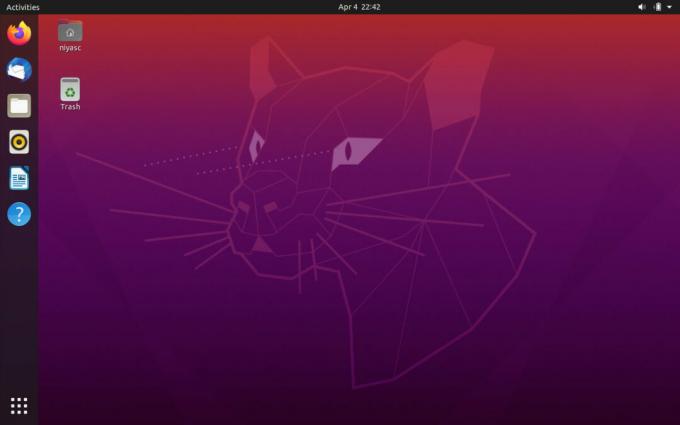
Når du logger deg på igjen, bruker du Ubuntu 20.04 LTS!
Oppgradering til 20.04 LTS - kommandolinje
Å bruke GUI-oppgraderingsverktøyet er vanligvis den beste måten å oppgradere til Ubuntu 20.04 LTS på. Hvis du ikke er tilhenger av GUI og kjenner Linux-kommandolinjen, vil du imidlertid gjerne vite at det er mulig å oppgradere til Ubuntu 20.04 LTS via terminalen.
Åpne et terminalvindu for å starte oppgraderingen. Følg trinn-for-trinn-instruksjonene nedenfor, med terminalvinduet åpent.
Trinn 1: Sjekk den nåværende Ubuntu-utgivelsen for programvareoppgraderinger eller -oppdateringer som er tilgjengelige ved å bruke Oppdater kommando.
sudo apt oppdatering
Steg 2: Bruker Oppgradering kommando og dist-upgrade kommandoer, installer programvareoppgraderinger og oppdateringer.
sudo apt oppgradering -y. sudo apt dist-upgrade -y
Trinn 3: Med den nåværende utgivelsen av Ubuntu oppdatert, er det på tide å endre programvarekildene dine til 20.04 LTS. For å gjøre det, bruk følgende sed kommando.
sudo sed -i 's / eoan / focal / g' /etc/apt/sources.list
Trinn 4: Etter å ha endret Ubuntu-systemets programvarekilder til de nye 20.04 LTS-kildene, må du kjøre Oppdater kommando for å fullføre endring av programvarekilden.
sudo apt oppdatering
Trinn 5: Følger Oppdater kommando, gjøre bruk av Oppgradering og dist-upgrade kommandoer for å installere alle de nye Ubuntu 20.04 LTS-pakkene på systemet ditt.
Ikke lukk terminalen mens disse kommandoene kjøres, eller oppgraderingen vil mislykkes!
sudo apt oppgradering -y. sudo apt dist-upgrade -y
Trinn 6: Når begge Oppgradering og dist-upgrade kommandoene er ferdige, start Linux-PCen på nytt, og åpne deretter et terminalvindu igjen.
Bruk innsiden av terminalvinduet apt autoremove for å avinstallere eventuelle unødvendige pakker fra forrige Ubuntu-versjon du brukte.
sudo apt autoremove
Først når autoremove kommandoen er fullført, vil du være klar til å bruke Ubuntu 20.04 LTS!
Søke
Siste Innlegg
Hvordan importere bilder på Linux med Shotwell
Har du et DSLR eller digitalkamera og tar mange bilder? Er du lei a...
De 6 beste fotoadministrasjonsverktøyene for Linux
Trenger du et godt fotoadministrasjonsverktøy på Linux? Er du usikk...
Slik skaffer du lagergnomshell i Ubuntu 17.10
I Ubuntu 17.10, Canonical bestemte seg for å heve det velkjente Uni...